重点讲解Tomcat搭建步骤及常见问题和相应解决方法
一、搭建环境
WIN7系统,JDK-1.7.0_25,Tomcat-7.0.42
二、安装步骤
首先安装Java JDK
http://www.baidu.com/link?url=DoSzhyXFwhQGrVjstenkTqZyHlpYY-2UArISI-ZZ5dNLiiszYlXuoP7ySNLF5D7I 下载最新版本的Tomcat压缩包
解压至任意目录(例如 D:\Search\apache-tomcat-7.0.42)
配置JDK和Tomcat的环境变量,具体细节见 http://wenku.baidu.com/view/280fd0ddad51f01dc281f16b.html#
环境变量配置完后检查一下JDK是否安装成功
在命令中键入
java -version
出现如下提示即配置JDK成功

三、运行Tomcat
环境搭建好后,运行tomcat目录/bin/startup.bat开启服务器,出现如下提示说明正常开启
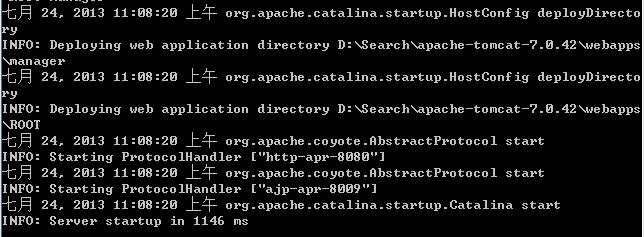
然后在浏览器中,输入http://localhost:8080,以下界面表示服务器安装成功
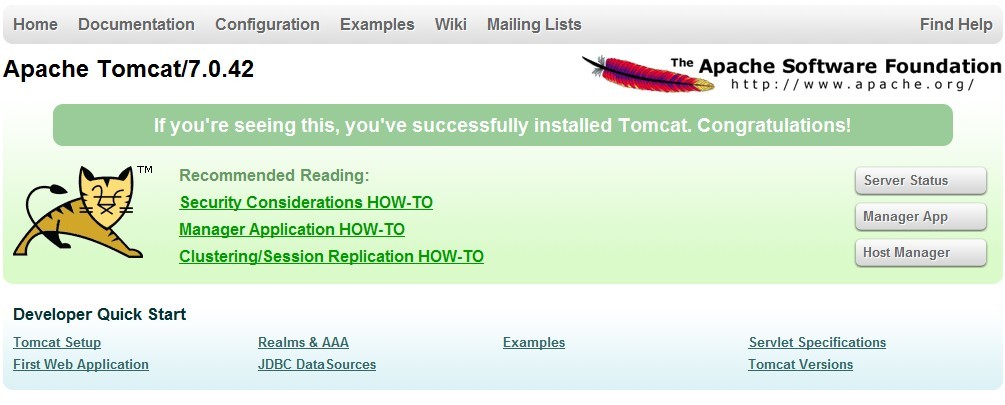
运行tomcat目录/bin/shutdown.bat关闭服务器
此外还可运行tomcat目录/bin/tomcat7w.exe,顾名思义就是tomcat以window方式显示控制台。第1次点击打开它时候,可能会提示:tomcat指定的服务未安装,此时我们可以这样解决它。
打开命令行提示符窗口=> 进入Tomcat安装目录==> 进入bin目录下==> 输入:service.bat install 即可,如图表示成功
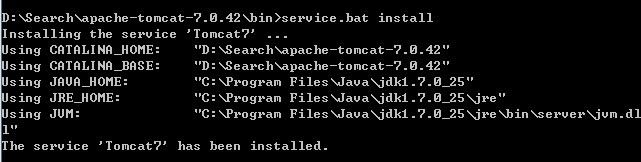
下图中Manual表示手工启动,即每次开机需运行startup.bat启动,若想开机自启动,改成Automatic即可,但可能会影响一点开机速度(只要不是太老的机子不用担心)
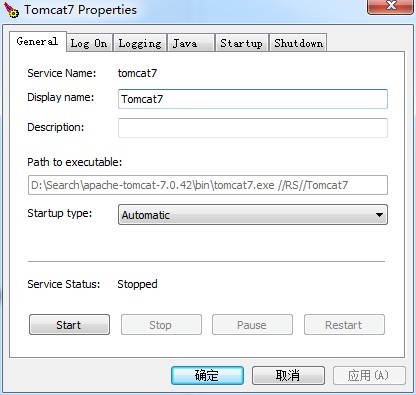
四、常用技巧
• 端口8080改为80,从而http://localhost:8080/web项目 可以直接写为:http://localhos/web项目
方法:tomcat目录/bin/文件夹下:编辑server.xml文档,将
<Connector port="8080" protocol="HTTP/1.1" connectionTimeout="20000" redirectPort="8443" />
改为
<Connector port="80" protocol="HTTP/1.1" connectionTimeout="20000" redirectPort="8443" />
• 配置WEB项目的虚拟目录
方法:配置之前,web项目文件夹里必须新建个文件夹:WEB-INF,此文件夹里必须有个web.xml的文件。这些都可以直接在tomcat/webapps/ROOT/里复制过来,放到自己的WEB项目中即可。
如果不配置,则需将web项目的文件夹放在tomcat/webapps/下,访问路径为:http://localhost:8080/web项目文件夹名称
如果WEB项目放在其他盘符,则在tomcat目录/bin/文件夹下:编辑server.xml文档,在文档的末尾处,添加:
<Context path="/nala" docBase="e:\www\nala"></Context>
其中,path为访问标识,docBase为实际项目的所在目录,这样指定后,重启tomcat,访问:http://localhost:8080/nala,也就成功了。
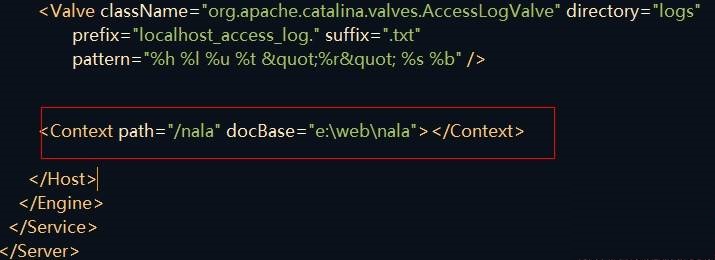




















 1万+
1万+

 被折叠的 条评论
为什么被折叠?
被折叠的 条评论
为什么被折叠?








